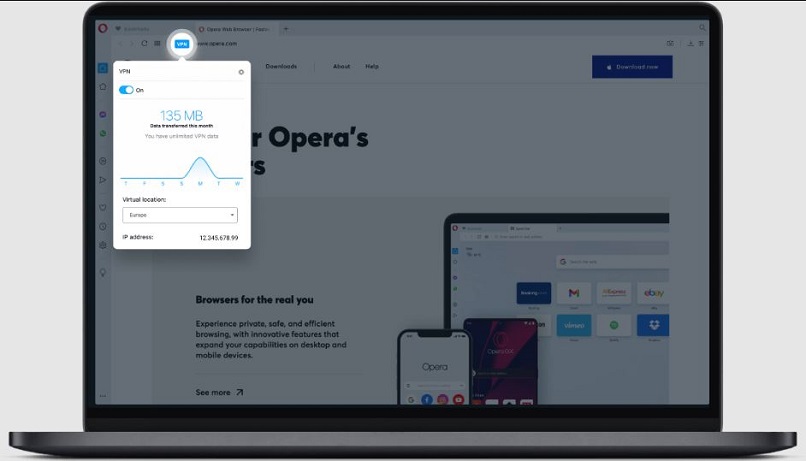Cómo instalar el navegador Opera en Ubuntu 20.04 | 3 métodos fáciles y rápidos

En este artículo conocerás todo lo relacionado con el navegador Opera y sus funciones bajo el sistema Ubuntu. Te adelantamos que Opera es un navegador web basado en Chromium al igual que Google Chrome.
Opera se encuentra en la tienda de paquetes Snapcraft de Ubuntu y es muy fácil de instalar. En este tutorial te indicaremos las tres formas y son las siguientes:
- Desde la línea de comando
- Con el software de Ubuntu
- Utilizando el paquete Opera.deb
¿Qué ventajas tiene instalar Opera Browser en Ubuntu 20.04?
- Tiene la posibilidad de navegar en uno de los sistemas más antiguos y con mayor estabilidad
- Posee un bloqueador de anuncios sin tener que utilizar otro software
- Tiene posibilidad de agregar Chrome extensiones
- Posee una VPN incorporada y confiable
- Importar los marcadores y contraseñas de Chrome a Opera
- Tiene función de video emergente que facilita la navegación en páginas alternas mientras se visualiza videos.
El Adblock incorporado
Lo primero es conocer ¿Qué es un adblock? Y es un bloqueador de anuncios que se puede instalar en algunos navegadores y facilita la visualización en pantalla. Si desea incorporar adblock en su opera debes buscarlo entre sus extensiones.
Uso de extensiones de Chrome
Realmente debemos recordar de Opera y Google Chrome son dos navegadores distintos sin embargo existen funciones experimentales o flag que tiene la posibilidad de instalar extensiones de Chrome en Opera.
Para tener acceso a las extensione de Google Chrome en Opera tan solo debe pulsar “Ctrl+Shift+E” y de allí podrá abrir el gestor de extensiones, si no le resulta escriba “extensions” en la barra de navegación y allí podrá acceder.
VPN integrada
Las VPN o Virtual Private Network es la que permite dar ubicación a sus equipos físicos, esto se hace a través de las redes locales. Existe la posibilidad de anexar VPN que imposibiliten la ubicación del equipo ofreciendo privacidad o saltar censuras que imposibilitan el acceso a contenidos locales.
Opera posee VPN con las características anteriores es decir la posibilidad de poder ocultar tu ubicación de forma gratuita sin tener que delegar en otros proveedores de VPN su uso, este no registra el tráfico en la web como podría suceder con algunos proveedores de servicios asunto que es la preocupación de muchos que utilizan VPN.
El servicio de VPN en muchos casos es paga, Opera lo ofrece de manera gratuita a sus usuarios sin tener que aplicarlo bajo comando, tan solo con un botón para activarla en cualquier momento.
Video emergente
Los videos emergentes son aquellos que aparecen con efecto flotante en el navegador opera y el procedimiento para poder visualizar los videos es el siguiente:
- Deberás abrir el navegador Opera, es posible que tengas un acceso directo en tu escritorio con el icono del navegador. También puedes descargarlo del sitio oficial
- Una vez que tengas el navegador abierto, ubica una dirección Url de alguna web que posea vídeos: Youtube.com, ubica algún video y seleccionalo para ver su reproducción.
- Coloca el cursor (del mouse) sobre el video o pásalo sobre el video y verás el video de forma emergente.
La ventaja de realizar esto es que puedes visitar diversas páginas y podrás ver el vídeo mientras navegas.
- Si deseas cerrarlo existe un botón X que aparece situado en la parte superior derecha y listo el video se desvanecerá. Esto sucede con la versión : 63.0.3368.53
¿Cuáles son las desventajas de este navegador?
- Algunos sitios no abren bien
- La interfaz es pequeña
- No es fácil de personalizar
- No cuenta con torrent dentro de su construcción
- No hay barra de progresión para descargas
Diferentes procedimientos para instalar Opera Browser en Ubuntu 20.04
Entre las ventajas que podemos hacer al contar con este navegador es que nos permite instalar WhatsApp gratis en Opera Mini. Existen tres procedimientos para instalar Opera en Ubuntu y son los siguientes:
Desde la línea de comando
Instalar programas y paquetes en Linux desde terminal con comandos es un proceso bastante rapido y sencillo:
- Añadir la siguiente línea /etc/apt/sources.list: deb http://deb.opera.com/opera/ stable non-free
- Subir el paquete: # sudo apt-get update
- Installer opera-stable deb package: # sudo apt-get install opera-stable
Con el software de Ubuntu
Al instalar Ubuntu en su computador encontrará Opera mediante Snap, esto es porque Sanpd lo encontrará en las focales de Ubuntu. Sólo deberá abrir el terminal y ejecutar la orden de instalar Opera en su sistema Ubuntu. Recuerde agregar: sudo snap install opera
Al instalarla de forma correcta, podrá visualizar en la pantalla el siguiente mensaje si todo está correcto:
opera 73.0.3856.284 from Opera (opera-software*) installed
Utilizando el paquete Opera.deb
Si posee Ubuntu y desea instalar este método está relacionado con Opera.deb ubique el UBUNTU con:
- Presiona la combinación de teclas Ctrl + Alt + T para abrir la Terminal.
- Para ejecutar el comando agrega: sudo sh -c 'wget -O - http://deb.opera.com/archive.key | apt-key add -' para añadir la clave pública de Opera.
- Luego, ejecuta sudo gedit /etc/apt/sources.list.d/opera.list con esto agregaras el repositorio de Opera.
- Debería aparecer el editor Gedit, copia la siguiente línea a la lista de Opera: deb http://deb.opera.com/opera/ stable non-free.
- Guarda el archivo y deberás cerrar Gedit.
- Ejecuta el comando sudo apt-get update con esto actualizamos los repositorios.
- Y finalmente, ejecuta sudo apt-get install opera para instalar el navegador Opera.
- Ya instalado el navegador, cierra la Terminal.
- Al abrir Opera, deberás dar clic en el Dash, primer icono de la barra lateral izquierda, escribe ope y haz clic en el icono de Opera.
¿Cómo se puede desinstalar este navegador?
Si deseas desinstalar Opera del sistema operativo Ubuntu deberás seguir los siguientes pasos:
- Ubica el centro de Software o Gestor de Software.
- Ubica la pestaña “Instalados” y selecciona está opción.
- Selecciona entre los software que vas a eliminar “Opera”
- Pulsa Desinstalar
- En caso de no poder abrir selecciona (Control+Alt+T) sino escriba : sudo apt-get—purge remove Opera
- Listo el navegador estará desinstalado.